怎么获取PDF文件的图片?分享简单在线获取方法
作为一名办公人员,经常会整理一些文件,如果我们有获取PDF文件图片这样的任务,大家会获取吗?众所周知,PDF文件在电脑中是不容易被编辑的,大家想要一张一张的保存也是不太容易操作的。今天小编给大话分享个简单获取PDF文件图片的方法,即使是PDF文件中有几十张图片,也是可以很快的整理出来的。下面大家跟随小编看看怎么获取PDF文件的图片吧!

怎么获取PDF文件的图片?
1、打开迅捷PDF在线网站,在网站首页中我们可以看到有多种功能可以使用,获取PDF文件图片的话,大家依次选择文档处理-PDF处理-PDF图片获取;
2、进入PDF图片获取功能页面后,大家就需要上传PDF文件了,点击选择文件的按钮就可以上传我们需要的PDF文件;
3、接下来需要大家将自定义设置中的选项给完善下,在页码选择中我们可以选择获取每一页、获取奇数页、获取偶数页、指定页获取,另外大家对获取出来的图片没有格式要求的话,在选择转换格式中选择JPG或者PNG格式均可;
4、完善好自定义设置之后,就可以点击开始获取按钮将PDF文件中的图片给整理出来了。
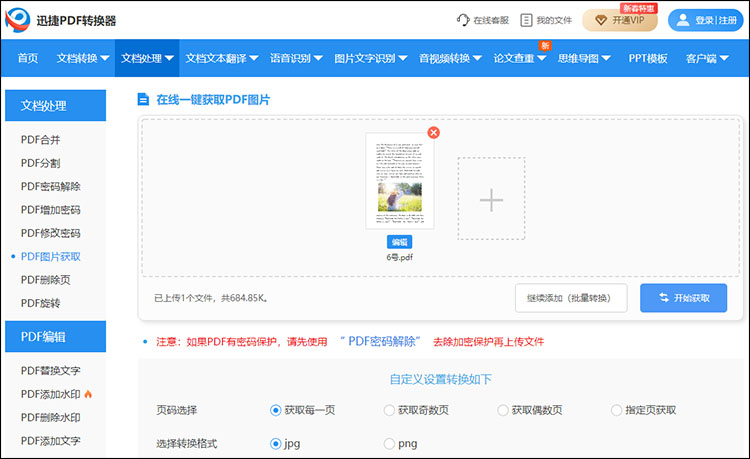
在线PDF图片获取工具,可以将PDF文件中的图片提取出来,并将其保存为图像文件。提取图片时,在线直接获取的是PDF文件中的原图片,以保持图片质量。
选择迅捷PDF在线网站获取PDF文件图片的好处?
1、在线获取PDF文件图片时,可直接获取PDF文件中的原图片,以保持图片质量;
2、PDF文件中的图片过多时,会自动保存在一个文件夹中;
3、在线获取图片时,获取的速度是比较快的;
4、操作简单,即使是新手也是可以很快学会在线获取图片。
以上就是怎么获取PDF文件图片的相关内容了,想必有不少的小伙伴遇到过获取PDF文件图片的问题,大家现在还不知怎么解决的话,可以看看小编的分享啊!
相关文章
pdf怎么插入页码?使用这三种工具轻松实现
pdf怎么插入页码?缺乏页码的PDF文档在查阅和管理上常常显得不够便捷,为了提升PDF文档的使用效率,掌握PDF页码插入技巧灰分重要。本文将深入探讨三种常用的PDF页码插入工具及其使用方法,助小伙伴们轻松实现PDF页码添加,优化文档管理和阅读体验。
pdf怎么添加签名?4种简单方法详解
pdf怎么添加签名?在现代办公环境中,PDF文件的电子签名已成为确保文件真实性和完整性的重要手段。无论是合同、协议还是日常文件,添加电子签名都能提高工作效率,并保证文件的法律效力。本文将详细介绍四种简单且实用的PDF签名方法,帮助读者轻松添加PDF签名,使文档更加正式和可信。
pdf添加文字的方法有哪些?推荐三款实用工具
pdf添加文字的方法有哪些?在日常生活和工作中,PDF作为一种广泛使用的文件格式,因其良好的跨平台兼容性和保护文档内容不变性的特性而备受青睐。然而,PDF的不可编辑性也时常让人感到不便,尤其是在需要修改或添加文字时。本文将探讨多种PDF添加文字的方法,并推荐三款实用工具。希望通过这一系列工具的使用介绍,小伙伴们可以掌握PDF添加文字的方法。
怎么加水印在pdf上?4种方法帮你快速添加水印
怎么加水印在pdf上?添加水印不仅是一种有效的安全措施,也是一种专业的文档处理习惯。无论是为了保护文件版权、声明文件状态,还是进行品牌宣传,我们常常需要在PDF文件上添加水印。在接下来的内容中,本文将详细介绍四种PDF加水印的方法,轻松为你的PDF文档加上安全保障。
pdf如何编辑修改?3种方法轻松实现文本、图片与注释的添加
pdf如何编辑修改?PDF因其良好的兼容性和格式稳定性,被广泛用于文档的分享与存储。然而,PDF文件一旦生成,传统意义上很难进行编辑和修改。这使得许多用户在需要对PDF文件进行内容更新时感到困扰。本文将介绍三种简单有效的PDF编辑方法,帮助你轻松应对各种PDF编辑需求,有需要的小伙伴们一起来看看吧。

 ”
” ”在浏览器中打开。
”在浏览器中打开。

